Si të shkruani shënime në OneNote 2013 në Android

Mësoni si të shkruani shënime në OneNote 2013 në Android me krijimin, hapjen dhe regjistrimin e shënimeve. Aplikoni strategji efektive për menaxhimin e shënimeve tuaja.
Shprehja "e gdhendur në gur" i referohet tekstit që nuk ndryshon. Por, me fushat, ajo që shkruani në Word 2013 nuk është e gdhendur në gur. Për t'i gjallëruar pak gjërat, Word ka një mënyrë për t'ju lejuar të shtoni elementë dinamikë (ndryshues) në dokumentin tuaj. Ndryshe nga teksti që kompozoni zakonisht, teksti dinamik ndryshon për të pasqyruar një sërë faktorësh. Këta elementë dinamikë shtohen në një dokument duke përdorur fushat .
Për të përfituar nga fushat, përdorni kutinë e dialogut Fusha. Për të thirrur këtë kuti dialogu, klikoni në skedën Fut dhe më pas zgjidhni Eksploroni pjesë të shpejta → Fusha. Butoni Explore Quick Parts gjendet në grupin Tekst.
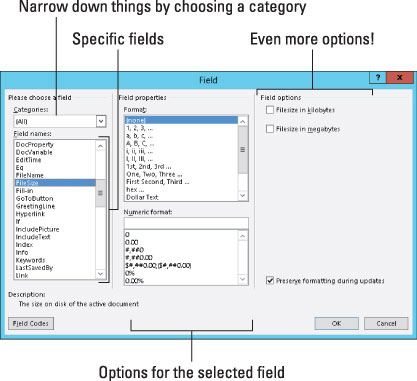
Ana e majtë e kutisë së dialogut Field përmban lista lëvizëse të kategorive në listën e emrave të fushave. Këto kategori përfaqësojnë copëza të ndryshme dinamike të tekstit që mund të futni në dokumentin tuaj. Kur zgjidhni një kategori, ana e djathtë e kutisë së dialogut ndryshon për të shfaqur opsione më të detajuara.
Pasi të klikoni butonin OK, fusha futet në dokumentin tuaj. Duket si tekst i rregullt, por nuk është: Fusha pasqyron disa aspekte në ndryshim të dokumentit ose kushte të tjera, si data dhe ora.
Shumë komanda të tjera në Word futin fusha në një dokument, si p.sh. komandat Page Number. Megjithatë, kutia e dialogut Field i rendit të gjitha.
E dhëna juaj më e mirë se keni një fushë dhe jo tekst, vjen kur përpiqeni të fshini një fushë.
Vetëm për shkak se një fushë përmban tekst dinamik nuk do të thotë që fusha është gjithmonë e saktë. Herë pas here, fushat duhet të përditësohen. Kjo ndodh në dy mënyra: Së pari, ju mund të përditësoni një fushë duke mbyllur dokumentin tuaj dhe duke e hapur atë përsëri; së dyti, mund të përditësoni manualisht një fushë.
Për të siguruar që një fushë shfaq informacion të përditësuar, kliko me të djathtën mbi të dhe zgjidh komandën Përditëso Fushën. Teksti i fushës rifreskohet.
Nëse nuk jeni të sigurt se cili tekst në dokumentin tuaj është fushë, klikoni me miun mbi atë tekst. Fushat theksohen në Word me një sfond gri të errët.
Ju nuk mund të redaktoni tekstin në një fushë, gjë që shkatërron pikën e fushës. Në vend të kësaj, mund të rregulloni përmbajtjen e fushës: Klikoni me të djathtën në fushë dhe zgjidhni Edit Field nga menyja që shfaqet. Kutia e dialogut Field është rishfaqur, duke ju lejuar të bëni çdo modifikim që ju e gjykoni të nevojshme.
Ashtu si ata mutantët në fund të " Nën planetin e majmunëve" hoqën maskat e tyre njerëzore, ju mund të hiqni maskën e një fushe duke klikuar me të djathtën mbi të dhe duke zgjedhur komandën Toggle Field Codes. Për shembull, fusha FileSize duket si kjo:
{ FILESIZE * MERGEFORMAT }
Për ta rikthyer fushën në formë të lexueshme nga njeriu, kliko sërish me të djathtën dhe zgjidh komandën Toggle Field Codes. I gjithë lavdërimi i takon bombës.
Heqja e një fushe funksionon pothuajse si fshirja e tekstit. Dallimi kryesor është se duhet të shtypni dy herë butonin Delete ose Backspace. Për shembull, kur shtypni Backspace për të fshirë një fushë, e gjithë fusha theksohet. Është e dhëna juaj se jeni gati të fshini një fushë, jo tekst të rregullt. Shtypni përsëri Backspace për të fshirë fushën (dhe tekstin e saj).
Fushat e Word-it nuk janë të vetmet pajisje që mund të ngjitni në një dokument që përmban tekst dinamik. Një tjetër mjet është kontrolli i përmbajtjes. Nuk është në të vërtetë një fushë, megjithëse mund të futet sikur të jetë një fushë dhe më pas të përditësohet. Dallimi kryesor është se si duket një kontroll i përmbajtjes, i cili është diçka si kjo:
Kontrollet e përmbajtjes zakonisht futen nga komandat e Word-it, të tilla si ato që krijojnë automatikisht titujt ose fundet ose futin numra faqesh. Ju gjithashtu mund të zgjidhni komandën Pjesë të shpejta → Vetia e dokumentit për të futur një kontroll të vetive. Menyja Ekuacioni, e gjetur në grupin Simbolet e skedës "Fut", gjithashtu fut kontrollet e përmbajtjes.
Ju mund të modifikoni përmbajtjen e një kontrolli të përmbajtjes, nëse dëshironi, dhe disa kontrolle janë krijuar në atë mënyrë. Por redaktimi i tekstit në kontrolle të tjera e ndryshon atë në tekst të thjeshtë, prandaj ki kujdes.
Kontrollet e përmbajtjes të ndjeshme ndaj kohës mund të përditësohen duke shtypur tastin F9.
Disa kontrolle të përmbajtjes së datës kanë një buton për zgjedhjen e datës, duke shfaqur një kalendar të vogël nga i cili mund të caktoni datën e pronës.
Nga të gjitha miliarda fusha që mund të futni dhe përdorni në Word, mund të përdorni vetëm një pjesë të vogël. Supozon se kutia e dialogut Field është e hapur dhe gati për biznes ndërsa filloni të punoni hapat.
Numrat e faqeve
Fushat e mia të preferuara janë fushat e numrave të faqeve. Për të siguruar që dokumenti pasqyron me saktësi numrin aktual të faqes, futni një fushë të numrit aktual të faqes:
Në kutinë e dialogut Field, zgjidhni Numbering nga lista rënëse Kategoritë.
Zgjidhni Faqe nga lista e emrave të fushave.
Në seksionin Field Properties të kutisë së dialogut Field, zgjidhni një format për numrin e faqes.
Klikoni OK.
Numri aktual i faqes shfaqet në mënyrë dinamike në dokumentin tuaj. Natyrisht, numri i faqes mund të vendoset gjithashtu në një kokë ose në fund të faqes ose kudo tjetër.
Numri total i faqeve
Për të futur numrin total të faqeve në dokumentin tuaj, ndiqni këto udhëzime:
Zgjidhni Informacionin e Dokumentit nga lista rënëse Kategoritë.
Zgjidhni NumPages nga lista e emrave të fushave.
Zgjidhni një format.
Klikoni OK.
Numërimi i fjalëve
Paguash me fjalë? Vendosni një numërim automatik të fjalëve në fund të dokumentit tuaj:
Nga lista e kategorive, zgjidhni Informacioni i Dokumentit.
Zgjidhni NumWords nga lista e emrave të fushave.
Klikoni OK.
Emri i skedarit të dokumentit
Shumë organizata vendosin emrin e skedarit të dokumentit në një kokë ose në fund të dokumentit. Në vend që të hamendësoni, pse të mos përdorni një fushë që përmban emrin e saktë të dokumentit? Bëni këtë:
Nga lista e kategorive, zgjidhni Informacioni i Dokumentit.
Zgjidhni Emri i skedarit nga lista e emrave të fushave.
Në vetitë e fushës, zgjidhni formatin (rastin e tekstit).
Opsionale, vendosni një shenjë me opsionin Shto shtegun te emri i skedarit.
Klikoni OK.
Fusha Emri i skedarit përditësohet edhe kur ndryshoni emrin e skedarit; fusha pasqyron gjithmonë emrin e skedarit. Është një avantazh i përdorimit të fushave mbi shtypjen e tekstit statik.
Mësoni si të shkruani shënime në OneNote 2013 në Android me krijimin, hapjen dhe regjistrimin e shënimeve. Aplikoni strategji efektive për menaxhimin e shënimeve tuaja.
Mësoni si të formatoni numrat në një varg teksti në Excel për të përfshirë informacione të sakta dhe tërheqëse për raportet tuaja.
Në Excel 2010, fshini të dhënat apo formatin e qelizave lehtësisht me disa metoda të thjeshta. Mësoni si të menaxhoni përmbajtjen e qelizave me opsione të ndryshme.
Zhvilloni aftësitë tuaja në formatimin e elementeve të grafikut në Excel 2007 përmes metodave të thjeshta dhe efikase.
Mësoni se si të rreshtoni dhe justifikoni tekstin në Word 2010 me opsione të ndryshme rreshtimi dhe justifikimi për të përmirësuar formatimin e dokumenteve tuaja.
Mësoni si të krijoni makro në Excel 2019 për të automatizuar komandat dhe thjeshtuar detyrat tuaja.
Mënyra vizuale dhe e shpejtë për të vendosur një ndalesë skedash në Word 2016 është përdorimi i vizores. Zbulo disa këshilla dhe truke për përdorimin e skedave në këtë program.
Mësoni si të formula boshtet X dhe Y në Excel 2007, duke përfshirë mundësitë e ndryshimit të formatimeve për grafikët e ndryshëm.
Eksploroni se si Excel mund t
Mësoni se si të përdorni veçorinë Find and Replace të Excel 2007 për të gjetur dhe zëvendësuar të dhëna në mënyrë efikase. Kjo udhëzues është e përshtatshme për të gjithë përdoruesit që dëshirojnë të rrisin produktivitetin e tyre.







